Page 1

EN
Xerox Support Centre
HR
Xeroxov centar za podršku
UK
Центр підтримки Xerox
SK
Centrum podpory spoločnosti Xerox
SL
Center za pomoč Xerox
Xerox Support Centre
EN
Install the Support Centre with the printer driver,
or go to www.xerox.com/office/WC6400support.
Double-click the icon on the Windows desktop
or Mac OS X dock.
• User manuals and video tutorials
• Troubleshooting
English
Français
Italiano
Deutsch
Español
Português
Nederlands
Svenska
• User safety
• Material Safety Data Sheets
HR
Instalirajte Support Centre zajedno s upravljačkim programom za pisač ili idite na www.xerox.com/office/WC6400support.
Dvaput kliknite ikonu na radnoj površini sustava Windows ili Mac OS X.
• Korisnički priručnici i videoupute
• Uklanjanje poteškoća
• Sigurnost korisnika
• Naputci za sigurno rukovanje
WorkCentre® 6400
Color Multifunction Printer
Norsk
Dansk
Suomi
Čeština
Polski
Magyar
Русский
Türkçe
UK
Встановіть Support Centre разом із драйвером принтера або зайдіть на веб-сторінку www.xerox.com/office/WC6400support.
Двічі натисніть на піктограму робочого стола Windows або доку Mac OS X.
• Посібники для користувачів та учбові відеоматеріали
• Усунення несправностей
• Безпека користувача
• Дані з безпеки матеріалів
SK
Support Centre nainštalujte spolu s ovládačom tlačiarne alebo prejdite na www.xerox.com/office/WC6400support.
Dvakrát kliknite na ikonu na pracovnej ploche systému Windows alebo Mac OS X.
• Užívateľské príručky a video návody
• Riešenie problémov
• Bezpečnosť užívateľa
• Bezpečnostné údajové listy materiálu
SL
Namestite Support Centre skupaj s tiskalnim gonilnikom ali pa obiščite stran www.xerox.com/office/WC6400support.
Dvokliknite ikono na namizju Windows ali v docku sistema Mac OS X.
• Uporabniški priročniki in navodila v videoobliki
• Odpravljanje težav
• Varnost uporabnikov
• Podatkovni listi o varnosti materialov
www.xerox.com/office/WC6400support
WorkCentre® 6400
Quick Use Guide
EN
English
HR
Hrvatski
UK
Українська
SK
Slovensky
SL
Slovenščina
© 2009 Xerox Corporation. All rights reserved.
Vodič za brzi početak rada
Короткий посібник користувача
Stručný návod na použitie
Kratka navodila za uporabo
Page 2
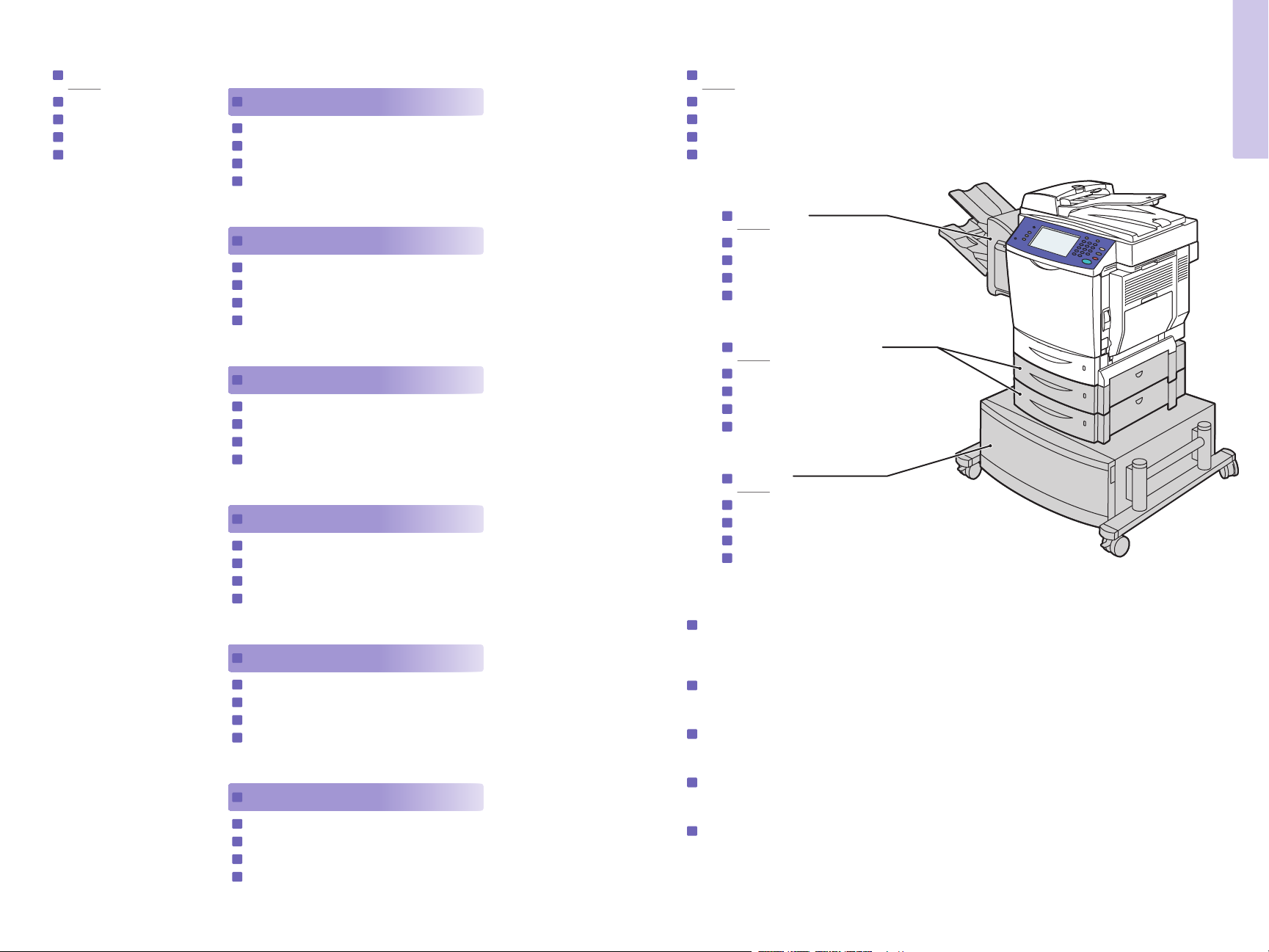
2
Printer Basics
EN
Contents
Sadržaj
Зміст
Obsah
Vsebina
EN
Printer Tour
Opis pisača
Огляд принтера
Prehľad tlačiarne
Pregled tiskalnika
Osnove o pisaču
Основи роботи з принтером
Základné funkcie tlačiarne
Osnovni podatki o tiskalniku
EN
Printer Basics
Ispis
Друк
Tlač
Tiskanje
EN
Printing
Kopiranje
Копіювання
Kopírovanie
Kopiranje
EN
Copying
Skeniranje
Сканування
Skenovanie
Optično branje
EN
Scanning
Slanje telefaksa
Надсилання факсу
Faxovanie
Pošiljanje faksov
EN
Faxing
Uklanjanje poteškoća
Усунення несправностей
Riešenie problémov
Odpravljanje težav
EN
Troubleshooting
EN
Finisher
Dodatak za završnu obradu
Пристрій кінцевої обробки
Dokončovacie zariadenie
Enota za spenjanje
EN
500-Sheet Feeder
Uvlakač za 500 listova papira
Пристрій подачі на 500 аркушів
Podávač na 500 listov
500-listni podajalnik
Stand
Postolje
Підставка
Stojan
Stojalo
EN
Optional accessories may be part of your printer setup.
Fax is included for the X and XF configurations only.
EN
Dodatna oprema može biti već u postavkama pisača.
Telefaks se isporučuje samo za X i XF konfiguracije.
Додаткові аксесуари можуть бути частиною налаштування принтера.
Факс входить лише до конфігурацій X та XF.
Voliteľné príslušenstvo môže byť súčasťou vašej konfigurácie tlačiarne.
Fax je obsiahnutý len v konfiguráciách X a XF.
Dodatna oprema je lahko že nameščena v tiskalniku.
Faks je vključen le v konfiguraciji X in XF.
HR
UK
SK
SL
HR
UK
SK
SL
HR
UK
SK
SL
HR
UK
SK
SL
HR
UK
SK
SL
HR
UK
SK
SL
HR
UK
SK
SL
HR
UK
SK
SL
HR
UK
SK
SL
HR
UK
SK
SL
HR
UK
SK
SL
HR
UK
SK
SL
2
6
9
11
14
16
Page 3
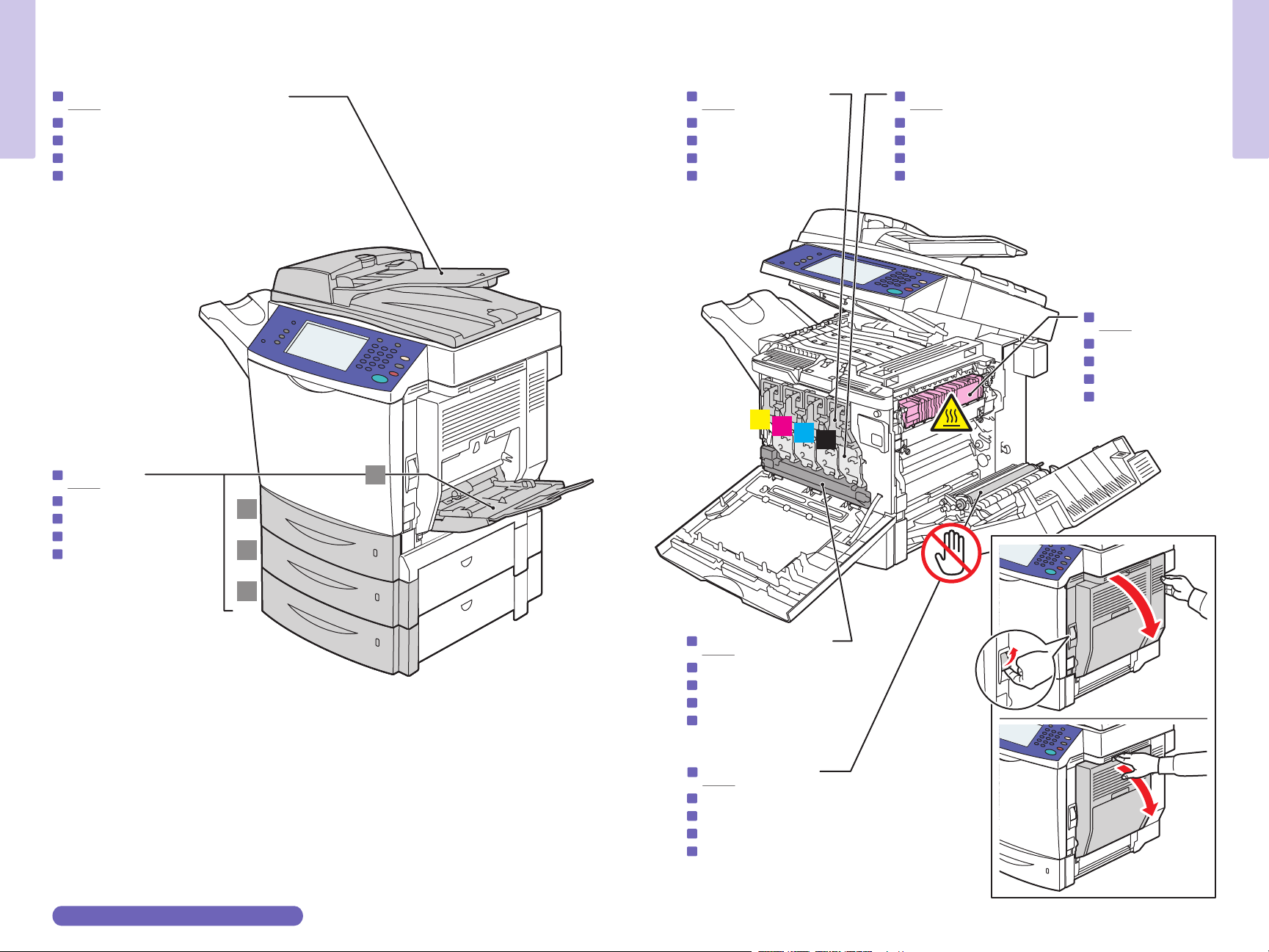
Printer Basics
EN
Automatic Document Feeder
Printer Basics
HR
Uređaj za automatsko uvlačenje dokumenata
UK
Автоматичний пристрій подачі документів
SK
Automatický podávač dokumentov
SL
Samodejni podajalnik dokumentov
EN
Trays 1–4
HR
Ladice 1–4
UK
Лотки 1–4
SK
Priečinky 1–4
SL
Pladnji 1–4
EN
To ner Cartridges
HR
Spremnici s tonerom
UK
Картриджі з тонером
SK
Kazety s tonerom
SL
Kartuše z barvilom
Y
M
C
K
EN
Imaging Units
HR
Jedinice za prijenos slike
UK
Модулі обробки зображень
SK
Zobrazovacie jednotky
SL
Razvijalne enote
EN
Fuser
HR
Mehanizam za nanošenje tinte
UK
Те рмофіксатор
SK
Zapekacia jednotka
SL
Fiksirna enota
1
2
3
4
www.xerox.com/office/WC6400support
EN
Waste Cartridge
HR
Spremnik za otpadnu tintu
UK
Картридж для відходів
SK
Odpadová kazeta
SL
Kartuša za odvečno barvilo
EN
Transfer Roller
HR
Valjak za prijenos
UK
Передавальний ролик
SK
Prenosový valček
SL
Prenosni valj
3
Page 4
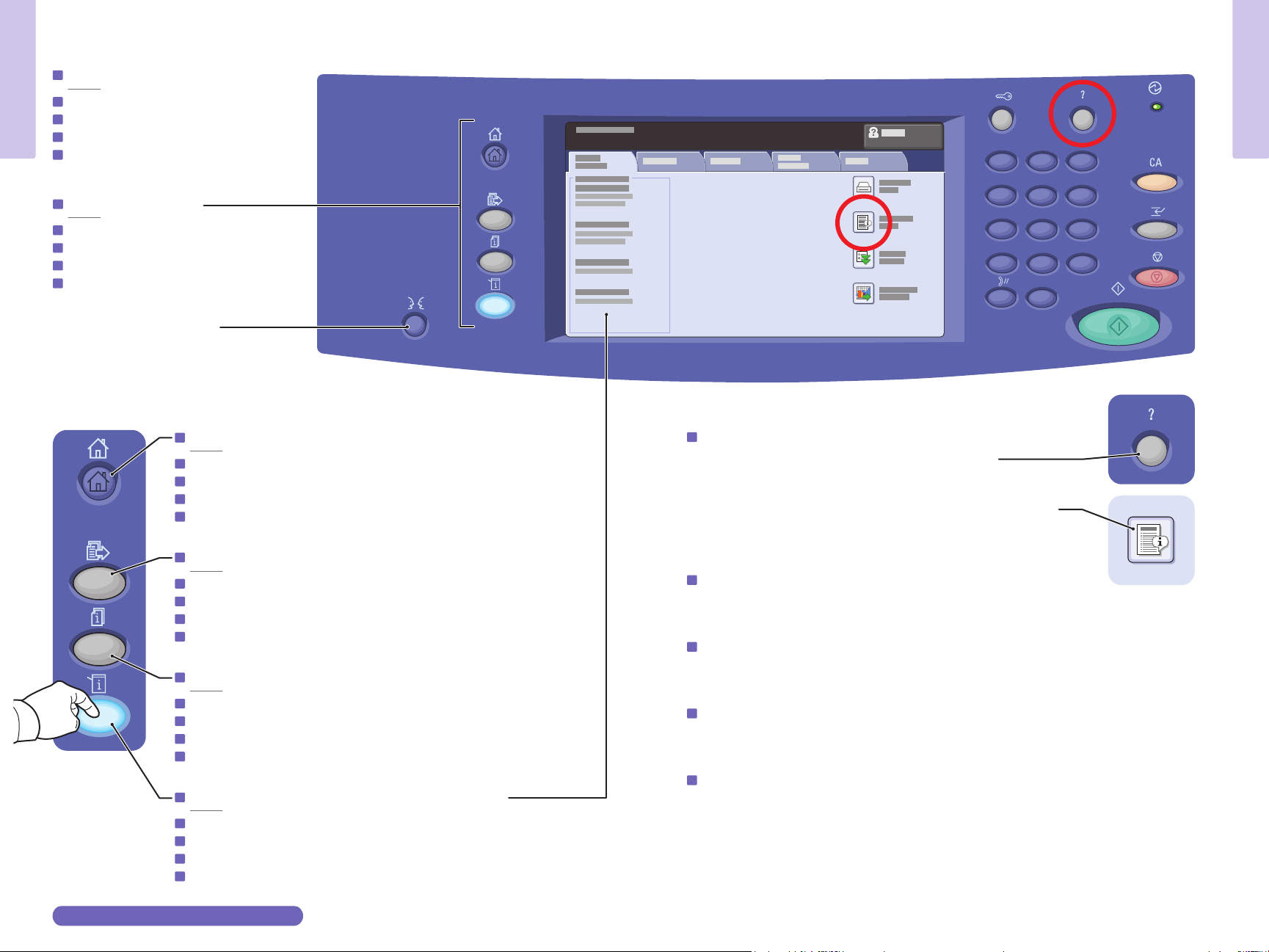
EN
Control Panel
HR
Upravljačka ploča
UK
Панель керування
Printer Basics
SK
Ovládací panel
SL
Nadzorna plošča
EN
Menu navigation
HR
Navigacija izbornicima
UK
Навігація меню
SK
Navigácia v menu
SL
Krmarjenje po meniju
English (default language)
Français
Italiano
Deutsch
Español
Português
Nederlands
Svenska
Norsk
Dansk
Suomi
Русский
Čeština
Polski
Magyar
Tü rkçe
Ελληνικά
ABC DEF
123
456
789
0#
*
// C
Printer Basics
MNOJKLGHI
WXYTUVPRS
EN
Services Home: features or custom home screen
HR
Services Home: funkcije ili prilagođeni početni zaslon
UK
Services Home: головний екран функцій чи нестандартний головний екран
SK
Services Home: funkcie alebo vlastná základná obrazovka
SL
Services Home: zaslon s funkcijami ali začetni zaslon po meri
EN
Features: last used and main features screen
HR
Features: prozor s nedavno korištenim i osnovnim funkcijama
UK
Features: екран недавно застосованих функцій і головних функцій
SK
Features: obrazovka s naposledy použitými funkciami a hlavnými funkciami
SL
Features: zaslon z zadnjimi uporabljenimi in glavnimi funkcijami
EN
Job Status: active and completed jobs
HR
Job Status: aktivni i završeni zadatci
UK
Job Status: поточні і виконані завдання
SK
Job Status: aktívne a dokončené úlohy
SL
Job Status: aktivna in dokončana opravila
EN
Machine Status: settings and information
HR
Machine Status: postavke i podaci
UK
Machine Status: налаштування та інформація
SK
Machine Status: nastavenia a informácie
SL
Machine Status: nastavitve in informacije
EN
Information Resources:
• Press the Help button for information
related to the message or menu.
• Choose Machine Status / Information Pages.
Select a topic then touch Print.
HR
Resursi za informacije:
• Za informacije o porukama ili izbornicima pritisnite Pomoć.
• Odaberite Machine Status / Information Pages. Odaberite temu pa dotaknite Print.
UK
Інформаційні ресурси:
• Натисніть кнопку Довідка, щоб взнати відповідну інформацію про повідомлення чи меню.
• Виберіть Machine Status / Information Pages. Вкажіть тему, а тоді натисніть Print.
SK
Informačné zdroje:
• Stlačte tlačidlo Pomoc pre zobrazenie informácií týkajúcich sa správy alebo ponuky.
• Zvoľte Machine Status / Information Pages. Zvoľte tému a potom stlačte Print.
SL
Viri informacij:
• Pritisnite Pomoč, če želite informacije o sporočilu ali meniju.
• Izberite Machine Status / Information Pages. Izberite temo in se dotaknite možnosti Print.
www.xerox.com/office/WC6400support
4
Page 5
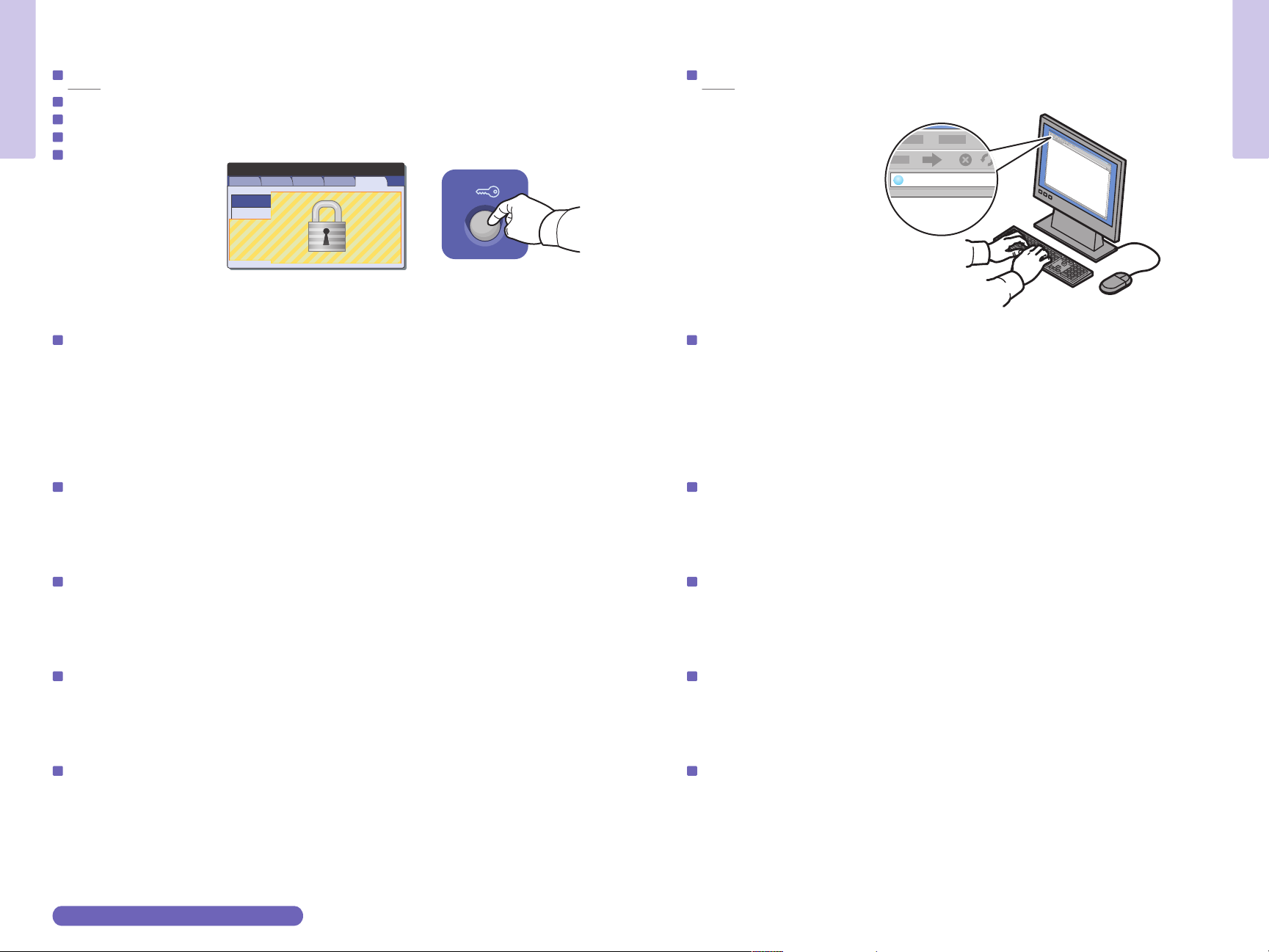
Printer Basics
http://xxx.xxx.xxx.xxx
EN
Administrator Access
HR
Administratorski pristup
UK
Доступ адміністратора
Printer Basics
SK
Prístup správcu
SL
Skrbniški dostop
EN
Many of the printer’s configuration settings (accessed through the
Machine Status / Tools pathway) can be password protected.
To access all of the printers features, you may need to log in as an
administrator. The default login user name is admin, and password is
1111.
HR
Mnoge konfiguracijske postavke pisača (kojima se pristupa odabirom značajki Machine Status / Tools mogu biti
zaštićene zaporkom. Za pristup svim značajkama pisača možda ćete se trebati prijaviti kao administrator. Zadano
korisničko ime je admin, a zadana zaporka je 1111.
EN
CentreWare Internet Services
English
Français
Italiano
Deutsch
Español
Português
Nederlands
Svenska
Norsk
Dansk
Suomi
EN
CentreWare Internet Services (IS) enables you to access printer status,
configuration, security settings, diagnostic functions, and to print
information pages over a TCP/IP network. To connect, enter the
printer's IP address in your Web browser. The IP address is available
on the Configuration Report information page.
HR
CentreWare Internet Services (IS) omogućuje pristup podacima o statusu i konfiguraciji pisača, postavkama
sigurnosti, dijagnostičkim funkcijama te ispis podataka putem TC P/IP mreže. Za spajanje na servis unesite IP adresu
pisača u web-preglednik. IP adresu potražite na stranici Configuration Report.
UK
Значна кількість налаштувань конфігурації принтера (за шляхом Machine Status / Tools) може бути захищена
паролем. Щоб отримати доступ до всіх функцій принтера, необхідно увійти в систему як адміністратор. У
такому разі ім'я користувача за замовчуванням це admin, а пароль це 1111.
SK
Mnohé z konfiguračných nastavení tlačiarne (prístupné prostredníctvom Machine Status / Tools) môžu byť chránené
heslom. Aby ste mali možnosť pristúpiť ku všetkým funkciám tlačiarne, musíte sa prihlásiť ako správca. Predvolené
prihlasovacie meno je admin a heslo je 1111.
SL
Večina nastavitev tiskalnikove konfiguracije (do katerih dostopate z Machine Status / Tools) je lahko zaščitenih z
geslom. Za dostop do vseh tiskalnikovih funkcij se boste morda morali prijaviti kot skrbnik. Privzeto prijavno
uporabniško ime je admin, geslo pa 1111.
www.xerox.com/office/WC6400support
UK
CentreWare Internet Services (IS) надає можливість за допомогою мережі TCP/IP визначати стан,
конфігурацію і налаштування безпеки принтера, діагностичні функції і друкувати
інформаційні сторінки. У веб-браузері введіть IP-адресу принтера, щоб підключити його
до мережі. IP-адресу можна знайти на інформаційній сторінці Configuration Report.
SK
CentreWare Internet Services (IS) vám umožňuje prístup k stavu tlačiarne, konfigurácii, bezpečnostným
nastaveniam, diagnostickým funkciám a k tlači informačných strán prostredníctvom siete TCP/IP.
Pre vytvorenie pripojenia zadajte do vášho webového prehliadača IP adresu tlačiarne. IP adresa je uvedená
na informačnej stránke Configuration Report.
SL
Storitve CentreWare Internet Services (IS) omogočajo dostop do stanja tiskalnika, konfiguracije, varnostnih
nastavitev, diagnostičnih funkcij in strani z informacijami o tiskalniških opravilih po omrežju TCP/IP.
Če se želite povezati, v spletni brskalnik vnesite tiskalnikov naslov IP. Naslov IP najdete na strani z informacijami
Configuration Report.
5
Page 6

EN
Supported Paper
HR
Podržane vrste papira
UK
Підтримуваний папір
SK
Podporovaný papier
SL
Podprte vrste papirja
Tray 2
2
Printing
60 – 90 g/m
(16 – 24 lb. Bond)
Letter................... 8.5 x 11 in.
A4........................ 210 x 297 mm
Tray 3, 4
60 – 90 g/m
(16 – 24 lb. Bond)
Executive............. 7.25 x 10.5 in.
Letter................... 8.5 x 11 in.
US Folio.............. 8.5 x 13 in.
Legal................... 8.5 x 14 in.
A4........................ 210 x 297 mm
B5 JIS.................. 182 x 257 mm
2
Finisher
60 – 90 g/m
(16 – 24 lb. Bond)
Letter................... 8.5 x 11 in.
US Folio.............. 8.5 x 13 in.
Legal................... 8.5 x 14 in.
A4........................ 210 x 297 mm
Executive............. 7.25 x 10.5 in.
B5 JIS.................. 182 x 257 mm
EN
Also see the Paper Tips information page.
HR
Pogledajte također stranicu Paper Tips.
UK
Та кож дивіться інформаційну сторінку Paper Tips.
SK
Pozrite si aj informačnú stránku Paper Tips.
SL
Glejte tudi stran z informacijami Paper Tips.
2
Tray 1
60 – 210 g/m
(16 – 40 lb. Bond
56 – 78 lb. Cover)
Statement............ 5.5 x 8.5 in.
Executive.............. 7.25 x 10.5 in.
Letter..................... 8.5 x 11.0 in.
US Folio................ 8.5 x 13.0 in.
Legal...................... 8.5 x 14.0 in.
A6........................... 105 x 148 mm
A5........................... 148 x 210 mm
A4........................... 210 x 297 mm
ISO B5................... 176 x 250 mm
B5 JIS.................... 182 x 257 mm
B6........................... 125 x 176 mm
Custom................. (SE) x (LE)
Monarch............... 3.87 x 7.5 in.
# 10........................ 4.12 x 9.5 in.
DL........................... 110 x 220 mm
C6........................... 114 x 162 mm
C5........................... 162 x 229 mm
Custom................. (SE) x (LE)
Letter..................... 8.5 x 11 in.
A4........................... 210 x 297 mm
X: 148 – 356 mm (5.8 – 14 in.)
Y: 96 – 216 mm (3.6 – 8.5 in.)
X: 250 – 356 mm (9.8 – 14 in.)
Y: 140 – 216 mm (5.5 – 8.5 in.)
EN
Custom
HR
Prilagođeni
UK
Користувацький
SK
Vlastné
SL
Po meri
2
YY
XX
60 – 90 g/m
2
(16 – 24 lb. Bond)
EN
Plain Paper
HR
Obični papir
UK
Звичайний папір
SK
Bežný papier
SL
Navaden papir
91 – 150 g/m
(24 – 40 lb. Bond)
EN
Heavyweight
HR
Te ški
UK
Цупкий
SK
Veľká gramáž
SL
Težek papir
151 – 210 g/m
(56 – 78 lb. Cover)
EN
Extra Heavyweight
HR
Ekstra teški
UK
Дуже цупкий
SK
Extra veľká gramáž
SL
Extra Težek papir
60 – 210 g/m
2
(16 – 40 lb. Bond
56 – 78 lb. Cover)
EN
1-sided
HR
Jednostrani
UK
Односторонній
SK
1-stranné
SL
Enostransko
Printing
2
2
60 – 150 g/m
(16 – 40 lb. Bond)
EN
2-sided
HR
Dvostrani
UK
Двосторонній
SK
2-stranné
SL
Obojestransko
2
www.xerox.com/office/WC6400support
6
Page 7

EN
Basic Printing
HR
Osnovni ispis
UK
Основи друку
SK
Základná tlač
SL
Osnovno tiskanje
Printing
1-sided
2-sided
Printing
1.1
Tray 1
1.2
1 2
Tray 2 – 4
31 2
EN
Confirm or change settings
HR
Potvrdite ili promijenite postavke
UK
Підтвердити або змінити налаштування
SK
Potvrdiť alebo zmeniť nastavenia
SL
Potrdite ali spremenite nastavitve
4
PC
Mac
www.xerox.com/office/WC6400support
EN
Select special features
HR
Odaberite posebne funkcije
UK
Вибрати спеціальні функції
SK
Zvoliť špeciálne funkcie
SL
Izberite posebne funkcije
7
Page 8

EN
Envelope Printing
HR
Ispis omotnica
UK
Друк конвертів
SK
Zvoliť špeciálne funkcie
SL
Tiskanje ovojnic
Printing
Tray 1
Monarch............... 3.87 x 7.5 in.
# 10........................ 4.12 x 9.5 in.
DL........................... 110 x 220 mm
C6........................... 114 x 162 mm
C5........................... 162 x 229 mm
Custom:
X: 190 – 235 mm (7.5 – 9.25 in.)
Y: 89 – 119 mm (3.5 – 4.7 in.)
3 41 2
YY
XX
Printing
3.1
3.2
3.3
5
5.1
EN
Choose settings
HR
Odaberite postavke
UK
Вибрати налаштування
SK
Zvoliť nastavenia
SL
Izberite nastavitve
www.xerox.com/office/WC6400support
5.2
EN
After printing, reset fuser dials.
HR
Nakon ispisa, poništite tipke mehanizma
za nanošenje tinte.
UK
Закінчивши друк, скиньте позначки
набірного диска термофіксатора.
SK
Po tlači vynulovať počítadlá zapekacej jednotky.
SL
Po tiskanju ponastavite nastavke fiksirne enote.
8
Page 9

EN
Copying
HR
Kopiranje
UK
Копіювання
SK
Kopírovanie
SL
Kopiranje
EN
Print the Copying Guide
for basic copying procedures.
Copying
EN
See the Copying chapter
in the User Guide.
EN
Basic Copying
HR
Osnovno kopiranje
UK
Основи копіювання
SK
Základné kopírovanie
SL
Osnovno kopiranje
1
60 – 105 g/m
(16 – 28 lb. Bond)
SE: 140 – 216 mm (5.5 – 8.5 in.)
SE
LE
LE: 140 – 355.6 mm (5.5 – 14 in.)
2
Copy
Copying
HR
Ispišite Copying Guide da biste se upoznali s osnovama ispisa.
Pogledajte odjeljak Copying u priručniku User Guide.
UK
Надрукуйте Copying Guide, щоб взнати про основні процедури копіювання.
Дивіться розділ Copying у посібнику User Guide.
SK
Vytlačte si príručku Copying Guide pre oboznámenie sa so základnými postupmi kopírovania.
Pozrite si kapitolu Copying v príručke User Guide.
SL
Natisnite Copying Guide, če vas zanimajo osnovni postopki kopiranja.
Glejte poglavje Copying v navodilih User Guide.
www.xerox.com/office/WC6400support
EN
Load original
HR
Postavite izvornik
UK
Завантажити оригінал
SK
Vložte originál
SL
Vstavite izvirnik
9
Page 10

2
123
456
789
*
0#
// C
ABC DEF
MNOJKLGHI
WXYTUVPRS
EN
Select number of copies
HR
Odaberite broj kopija
UK
Виберіть кількість копій
Copying
SK
Zvoľte počet kópií
SL
Izberite število kopij
EN
Clear All: Restore defaults
HR
Očisti sve: vraćanje na zadane postavke
UK
Очистити все: відновлення початкових налаштувань
SK
Vymazať všetko: Obnoviť predvolené
SL
Počisti vse: obnovi privzete vrednosti
EN
Interrupt: Interrupt printing jobs
HR
Prekid: prekid zadataka ispisa
UK
Переривання: переривання завдання друку
SK
Prerušiť: Preruší tlačové úlohy
SL
Prekini: prekine tiskalna opravila
EN
Stop: Pause (1x)/Cancel (2x)
HR
Zaustavi: stanka(1x)/odustajanje(2x)
UK
Зупинити: пауза (1x)/скасувати (2x)
SK
Stop: Pozastavenie (1x)/Zrušenie (2x)
SL
Ustavi: ustavi (1 x) / prekliče (2 x)
4
EN
Press Start
HR
Pritisnite Početak
UK
Натисніть Пуск
SK
Stlačte Štart
SL
Pritisnite Začni
Copying
3
EN
HR
UK
SK
Select settings
Odaberite postavke
Виберіть налаштування
Zvoľte nastavenia
SL
Izberite nastavitve
www.xerox.com/office/WC6400support
3
3
2
2
1
1
10
Page 11

EN
Scanning
HR
Skeniranje
UK
Сканування
SK
Skenovanie
SL
Optično branje
EN
Scanning to the Public Folder
HR
Skeniranje u javnu mapu
UK
Сканування у загальнодоступну папку
SK
Skenovanie do verejného priečinku
SL
Optično branje v javno mapo
EN
Print the Scanning Guide
for basic procedures.
EN
See the Scanning chapter in the User Guide
for an overview of scan workflows,
setup, and advanced procedures.
HR
Ispišite Scanning Guide da biste se upoznali s osnovama skeniranja.
Pregled zadataka skeniranja, postavki i naprednih postupaka potražite u odjeljku Scanning u priručniku User Guide.
Scanning
UK
Надрукуйте Scanning Guide, щоб взнати про основні процедури сканування.
Дивіться розділ Scanning у посібнику User Guide, щоб переглянути інформацію про потоки завдань
та документообігу, налаштування і складні процедури сканування.
SK
Vytlačte si príručku Scanning Guide pre oboznámenie sa so základnými postupmi.
Pozrite si kapitolu Scanning v príručke User Guide, aby ste získali prehľad o postupoch skenovania,
nastavení a o pokročilých postupoch.
1
SE
LE
EN
Load original
HR
Postavite izvornik
UK
Завантажити оригінал
SK
Vložte originál
SL
Vstavite izvirnik
2
60 – 105 g/m
2
(16 – 28 lb. Bond)
SE: 140 – 216 mm (5.5 – 8.5 in.)
LE: 140 – 355.6 mm (5.5 – 14 in.)
Workflow
Scanning
Scanning
SL
Natisnite Scanning Guide, če vas zanimajo osnovni postopki.
V poglavju Scanning priročnika User Guide je pregled potekov dela optičnega branja,
nastavitev in drugih postopkov optičnega branja.
www.xerox.com/office/WC6400support
EN
Choose Workflow Scanning
HR
Odaberite Workflow Scanning
UK
Виберіть Workflow Scanning
SK
Vyberte Workflow Scanning
SL
Izberite Workflow Scanning
11
Page 12

3
EN
From All Templates, select Local Templates, then _PUBLIC
HR
U All Templates odaberite Local Templates, a potom _PUBLIC
UK
З All Templates, виберіть Local Templates, а тоді _PUBLIC
SK
Z All Templates, zvoľte Local Templates, potom _PUBLIC
SL
V All Templates izberite možnost Local Templates in nato _PUBLIC
EN
Use CentreWare IS to retrieve your scan from the Public folder (on the printer’s hard drive).
HR
Skenirani dokument dohvatite iz javne mape (na čvrstom disku pisača) pomoću CentreWare IS.
UK
Скористайтеся CentreWare IS, щоб знайти сканований документ у загальнодоступній папці
(на жорсткому диску принтера).
SK
Pomocou CentreWare IS môžete prevziať váš sken z verejného priečinku (na pevnom disku tlačiarne).
SL
S storitvijo CentreWare IS lahko prenesete optično prebrani dokument v javni mapi (na tiskalnikovem trdem disku).
5
5.1
5.2
EN
Use touchscreen to overide default scan settings (1-sided color PDF).
Scanning
HR
Putem dodirnog zaslona premostite zadane postavke skeniranja (jednostrani PDF u boji).
UK
Скористайтеся сенсорним екраном, щоб замінити налаштування сканування за замовчуванням
(односторонній кольоровий документ у форматі PDF).
SK
Pomocou dotykovej obrazovky pokračujte s predvolenými nastaveniami skenovania (1-stranné fa rebné PDF).
SL
Z zaslonom na dotik prepišete privzete nastavitve optičnega branja (enostranski barvni PDF).
4
EN
Press Start
HR
Pritisnite Početak
UK
Натисніть Пуск
SK
Stlačte Štart
SL
Pritisnite Začni
www.xerox.com/office/WC6400support
Information Pages
Configuration Report
5.3
Close
Print
5.4
EN
Get printer’s IP Address: print the Configuration Report
HR
IP adresa pisača: nalazi se na ispisu Configuration Report
UK
Взнати IP-адресу принтера: надрукуйте Configuration Report
SK
Získajte IP adresu tlačiarne: vytlačte si správu Configuration Report
SL
Preberite tiskalnikov naslov IP: natisnite Configuration Report
Scanning
12
Page 13

6 8
http://xxx.xxx.xxx.xxx
EN
Enter IP address in your web browser
HR
Unesite IP adresu pisača u web-preglednik
UK
Уведіть IP-адресу у веб-браузері
SK
IP adresu zadajte do vášho webového prehliadača
SL
Vnesite naslov IP v spletni brskalnik
7
CentreWareCentreWa re
CentreWare
Internet Services
Internet Services
EN
Select the Default Public Folder,
then click Go to download your scan
HR
Odaberite Default Public Folder i kliknite na Go za preuzimanje skeniranog dokumenta
UK
Виберіть Default Public Folder, а потім натисніть Go, щоб завантажити сканований документ
SK
Zvoľte Default Public Folder, potom kliknite na Go, aby ste prevzali váš sken
SL
Izberite Default Public Folder, nato kliknite Go, da prenesete optično prebran dokument
Scanning
CentreWareCentreWare
CentreWare
Internet Services
Scanning
EN
Click Scans tab
HR
Kliknite karticu Scans
UK
Натисніть на вкладку Scans
SK
Kliknite na kartu Scans
SL
Kliknite zavihek Scans
Internet Services
www.xerox.com/office/WC6400support
English
Français
Italiano
Deutsch
Español
Português
Nederlands
Svenska
Norsk
Dansk
Suomi
2
1
EN
1.) Update View: refreshes list
2.) File options: Download (downloads scan), Reprint (prints scan), Delete (deletes scan)
HR
1.) Update View: osvježavanje popisa
2.) Mogućnosti datoteke: Download (preuzimanje skeniranog dokumenta), Reprint (ispis skeniranog dokumenta),
Delete (brisanje skeniranog dokumenta).
UK
1.) Update View: оновлення списку
2.) Опції файла: Download (завантаження сканованого документа), Reprint (друк сканованого документа),
Delete (видалення сканованого документа)
SK
1.) Update View: obnoví zoznam
2.) Možnosti súboru: Download (prevezme sken), Reprint (vytlačí sken), Delete (vymaže sken)
SL
1.) Update View: osveži seznam
2.) Možnosti datoteke: Download (prenese optično prebran dokument), Reprint (natisne dokument), Delete (izbriše
dokument)
13
Page 14

EN
Faxing
HR
Slanje telefaksa
UK
Надсилання факсу
SK
Faxovanie
SL
Pošiljanje faksov
EN
Basic Faxing
HR
Osnovno slanje telefaksa
UK
Основи надсилання факсу
SK
Základné faxovanie
SL
Osnovno pošiljanje faksov
EN
Print the Faxing Guide
for basic procedures
and address book management.
EN
See the Faxing chapter in the User Guide
for an overview of fax options,
advanced procedures, and administration.
HR
Ispišite Faxing Guide da biste se upoznali s osnovnim postupcima i upravljanjem adresarom.
Pregled mogućnosti telefaksa, naprednih postupaka i administriranja potražite u odjeljku Faxing
u priručniku User Guide.
UK
Надрукуйте Faxing Guide, щоб взнати про основні процедури надсилання факсу і керування адресною книгою.
Дивіться розділ Faxing у посібнику User Guide, щоб переглянути інформацію про параметри факсу,
складні процедури й адміністрування.
SK
Vytlačte si príručku Faxing Guide pre oboznámenie sa so základnými postupmi a správou adresára.
Pozrite si kapitolu Faxing v príručke User Guide, aby ste získali prehľad o možnostiach faxu,
pokročilých možnostiach a správe.
Faxing
SL
Natisnite vodnik Faxing Guide, če vas zanimajo osnovni postopki in upravljanje imenika.
V poglavju Faxing priročnika User Guide boste našli pregled možnosti pošiljanja faksov,
dodatnih postopkov in skrbništva.
1
SE
LE
EN
Load original
HR
Postavite izvornik
UK
Завантажити оригінал
SK
Vložte originál
SL
Vstavite izvirnik
2
EN
Choose Fax
HR
Odaberite Fax
UK
Виберіть Fax
SK
Zvoľte Fax
SL
Izberite Fax
60 – 105 g/m
2
(16 – 28 lb. Bond)
SE: 140 – 216 mm (5.5 – 8.5 in.)
LE: 140 – 355.6 mm (5.5 – 14 in.)
Fax
Faxing
www.xerox.com/office/WC6400support
14
Page 15

3
6
9
#
MNOL
WXYV
2
123
456
789
*
0#
// C
ABC DEF
MNOJKLGHI
WXYTUVPRS
Add
EN
To uch Dialing Characters to use
special characters and see descriptions.
HR
Dotaknite Dialing Characters za uporabu posebnih
znakova i pregled opisa.
UK
Торкніться Dialing Characters, щоб використати
спеціальні символи і бачити описи.
SK
Dotknite sa položky Dialing Characters, aby ste
mohli použiť špeciálne znaky a vidieť popisy.
SL
Dotaknite se možnosti Dialing Characters, če želite
uporabiti posebne znake in si ogledati opise.
Add
EN
To add more fa x numbers or speed dials, touch +Add.
HR
Za dodavanje novih brojeva telefaksa ili brojeva za brzo biranje dotaknite +Add.
UK
Щоб додати номери факсів або номери швидкого набору, торкніться +Add.
SK
Ak chcete pridať viac faxových čísiel alebo čísiel rýchlej voľby, dotknite sa položky +Add.
SL
Če želite dodati več številk faksa ali številk za hitro klicanje, se dotaknite možnosti +Add.
EN
Use touchscreen to override default fax settings.
HR
Putem dodirnog zaslona premostite zadane postavke faksiranja.
UK
Скористайтеся сенсорним екраном, щоб змінити налаштування факсу за замовчуванням.
SK
Použite dotykovú obrazovku, aby ste pokračovali s predvolenými nastaveniami faxu.
SL
Na zaslonu na dotik vnesite vrednosti, ki bodo nadomestile privzete nastavitve faksa.
EN
Deselect the Speed Dial checkbox to enter a new fax number,
or select it to enter the speed dial number or choose it from the list
HR
Poništite okvir uz Speed Dial da biste unijeli novi broj telefaksa, ili označite potvrdni
okvir da biste unijeli ili odabrali s popisa broj za brzo biranje.
UK
Щоб увести новий номер номер факсу, скасуйте вибір позначки Speed Dial або встановіть позначку
біля цього варіанта, щоб увести номер швидкого набору, чи виберіть його у списку.
SK
Odznačte Speed Dial, aby ste mohli zadať nové číslo alebo ho označte, aby ste mohli zadať číslo rýchlej voľby,
alebo ho vybrať zo zoznamu
Faxing
SL
Počistite potrditveno polje Speed Dial, če želite vnesti novo številko faksa, ali pa izberite to polje,
če želite vnesti številko za hitro klicanje ali jo izbrati s seznama
www.xerox.com/office/WC6400support
3
EN
Press Start
HR
Pritisnite Početak
UK
Натисніть Пуск
SK
Stlačte Štart
SL
Pritisnite Začni
EN
Clear All: Restore defaults
HR
Očisti sve: vraćanje na zadane postavke
UK
Очистити все: відновлення початкових налаштувань
SK
Vymazať všetko: Obnoviť predvolené
SL
Počisti vse: obnovi privzete vrednosti
EN
Stop: Pause (1x)/Cancel (2x)
HR
Zaustavi: stanka (1x)/odustajanje(2x)
UK
Зупинити: пауза (1x)/скасувати (2x)
SK
Stop: Pozastavenie (1x)/Zrušenie (2x)
SL
Ustavi: ustavi (1 x) / prekliče (2 x)
Faxing
15
Page 16

www.xerox.com/office/WC6400support
16
Troubleshooting
Troubleshooting
EN
Paper Jam Locations
Mjesta zaglavljivanja papira
Місця застрягання паперу
Miesta zaseknutia papiera
Mesta, kjer se zagozdi papir
Postupak pročitajte na zaslonu
Дивіться на дисплей, де показані відповідні процедури
Postupy si pozrite na displeji
Postopki bodo opisani na zaslonu
See display for procedures
EN
HR
UK
SK
SL
HR
UK
SK
SL
